在华为云配置kali-linux
前言
经过百度搜索看到两种方法 第一种:挂载云硬盘(数据盘),将kali镜像刻录到挂载的云硬盘中,利用VNC可视化安装kali系统 具体可以看->在云服务器上安装kali linux - 知乎 (zhihu.com)
第二种:在本地配置好kali,再上传镜像,云服务器利用此镜像更改操作系统即可在云主机上安装kali-腾讯云实战篇
但是第一种方式的云硬盘是要钱的,而且价格不菲;虽然第二种读取镜像的时候也要收费,但只要2块 所以果断选择第二种了
准备工作
virtualbox:Downloads – Oracle VM VirtualBox
kali:Downloads | Kali Linux ps:这里我下载的是kali linux 64-bit(installer)
hw-obs browser:下载OBS Browser+华为云 (华为云用户才需要,因为kali镜像超过5G,借助这个软件才能上传)
制作镜像
制作工作具体看在云主机上安装kali-腾讯云实战篇,这里就不再重复造轮了
PS: 不过相比文中的腾讯云,华为云支持更多类型(如下图),其实是可以直接上传修改完毕的kali.qcow文件的
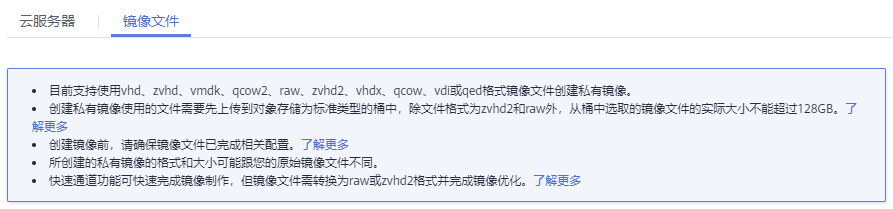
———————————————————————————————————————————— 因为盘大小忘记调了,就重新配了一次,华为云是支持qcow的,也就省去了下面的步骤了
这里说一下踩的坑,猜测是系统配置|权限问题(VBox安装在了c盘--),虽然使用了管理员权限 但还是执行不了,无法生成.ram文件
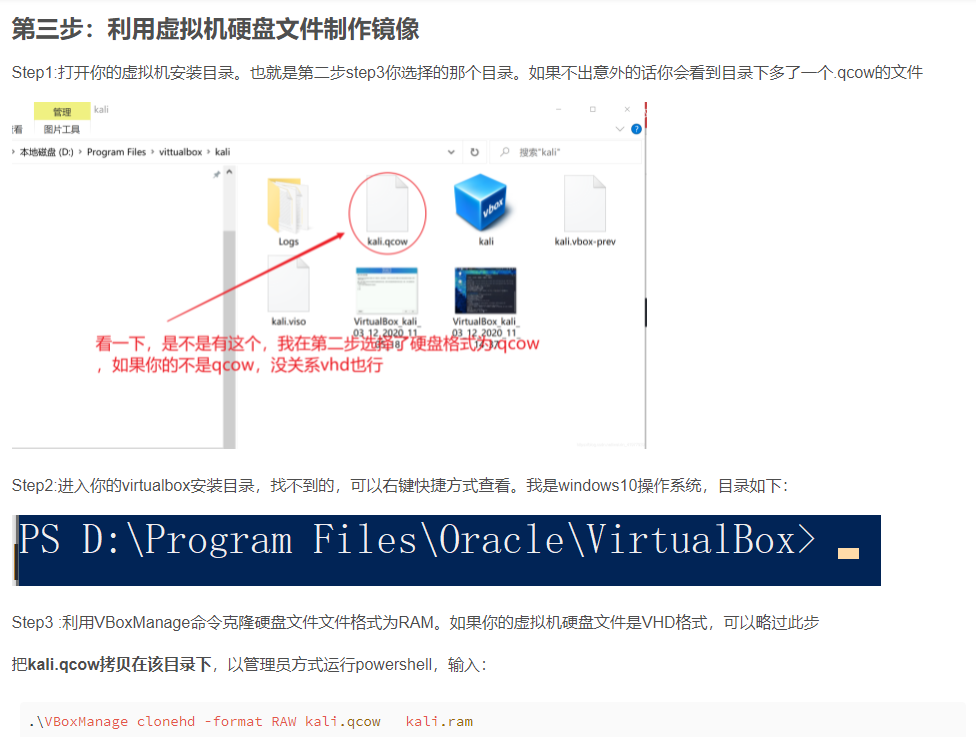
解决办法就是将C盘整个VirtualBox文件夹复制到D盘去,再到D盘的VirtualBox中执行上述操作即可
上传镜像服务
镜像服务->数据盘镜像->镜像文件->创建桶
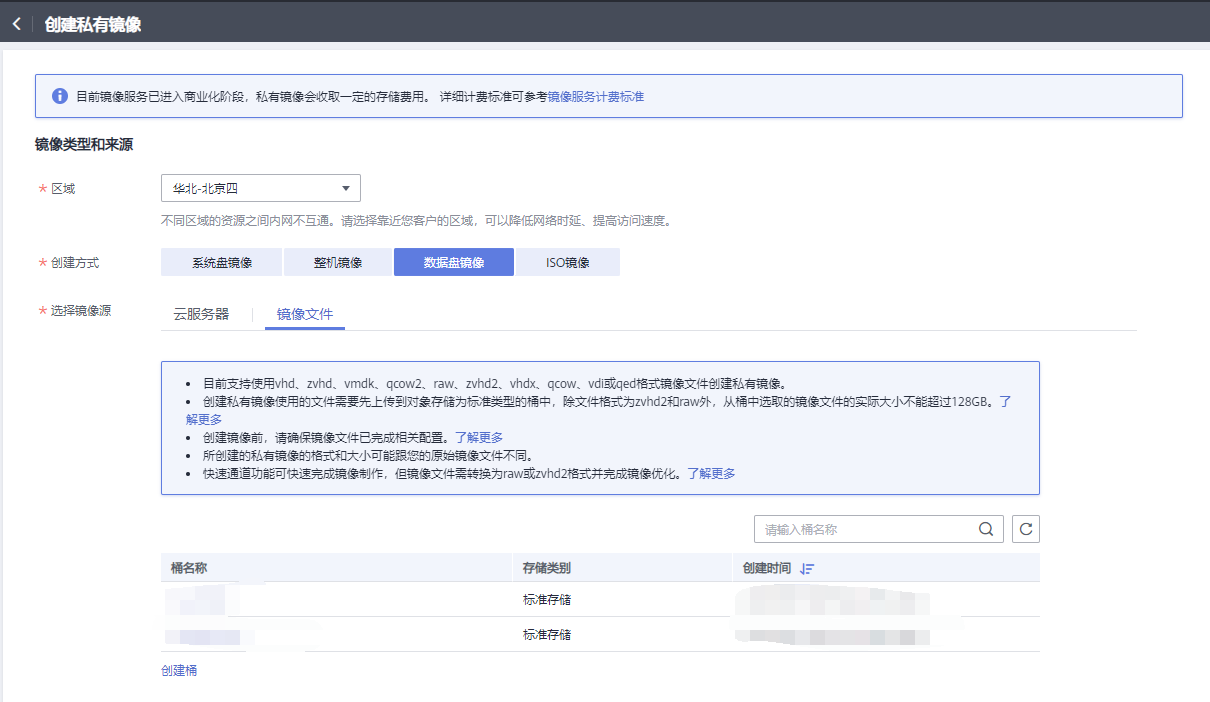
选用标准存储,私有读写(桶策略其实不影响,看个人的分享意愿)
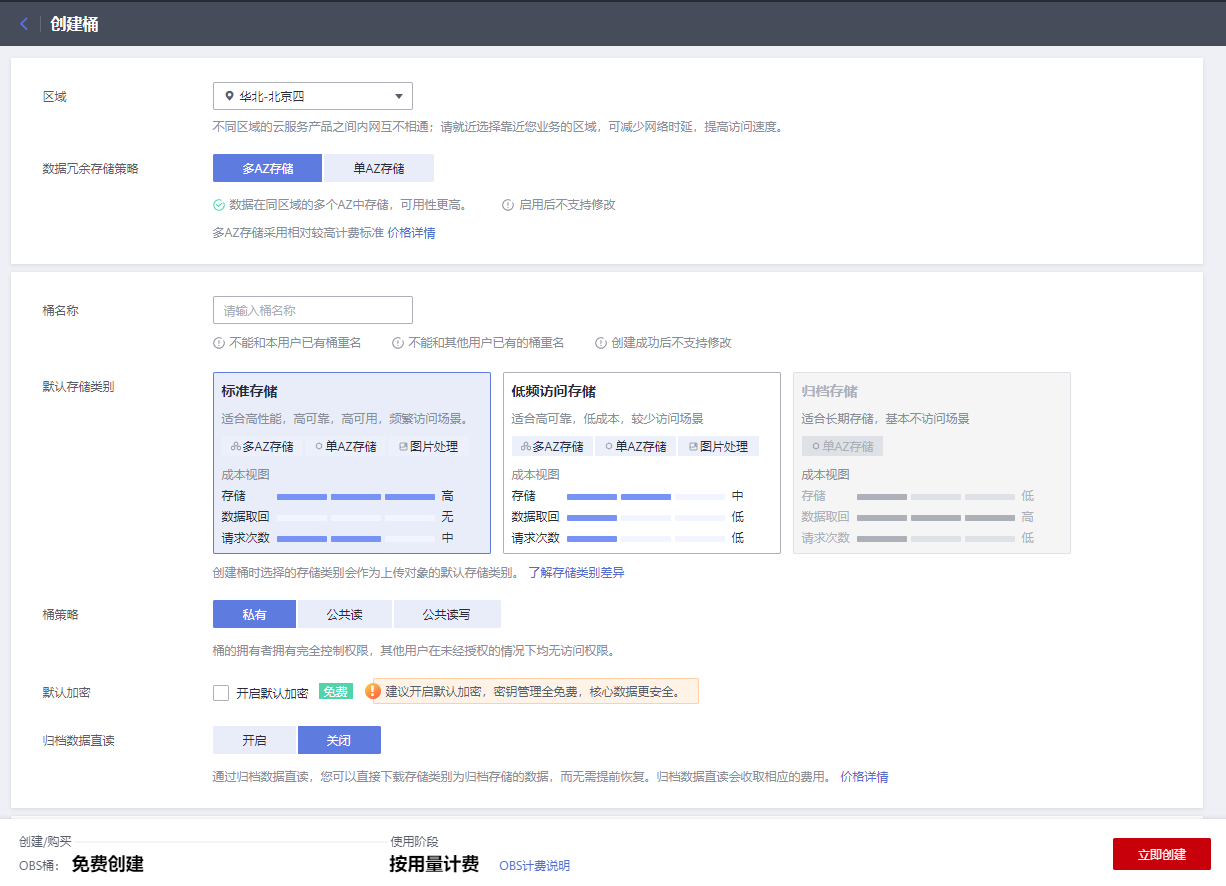
然后打开obs browser+上传之前制作好的镜像文件即可(还挺久的,大概得30-60分钟)
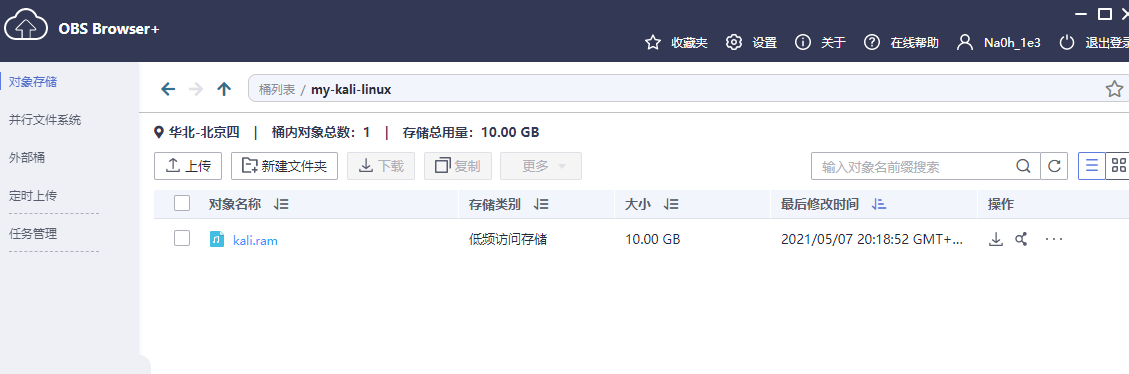
上传完毕后就回到镜像服务页面,创建镜像即可
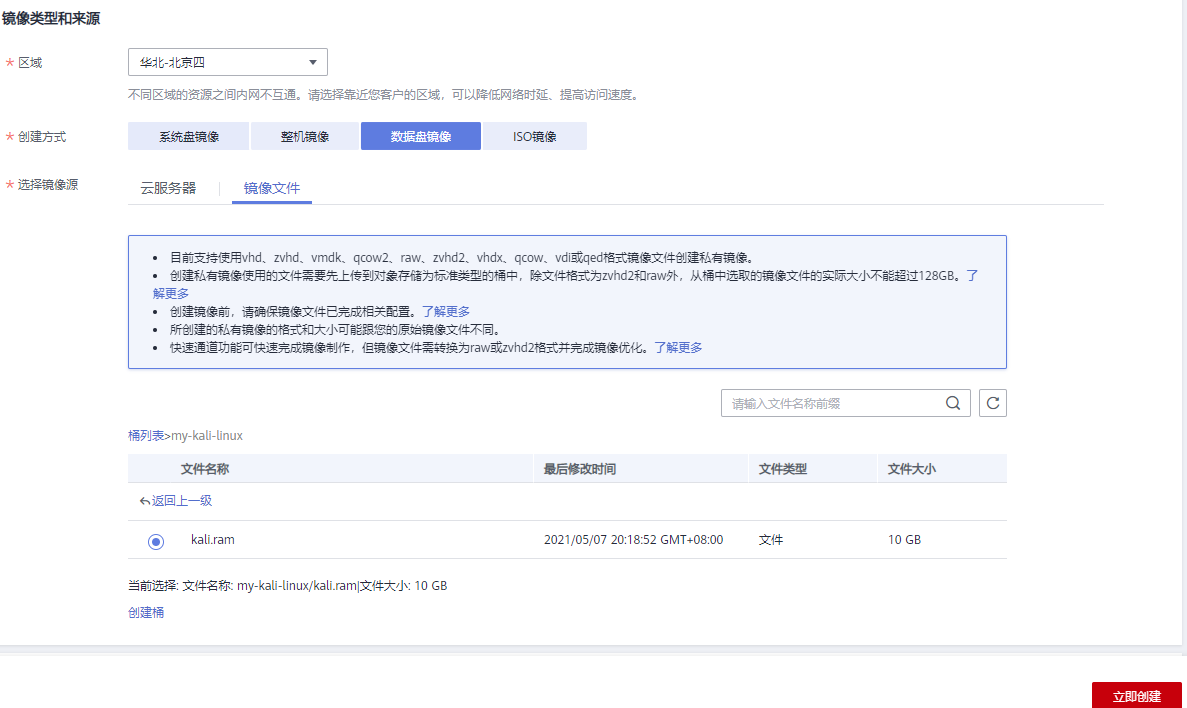
安装系统
控制台->镜像/磁盘->切换操作系统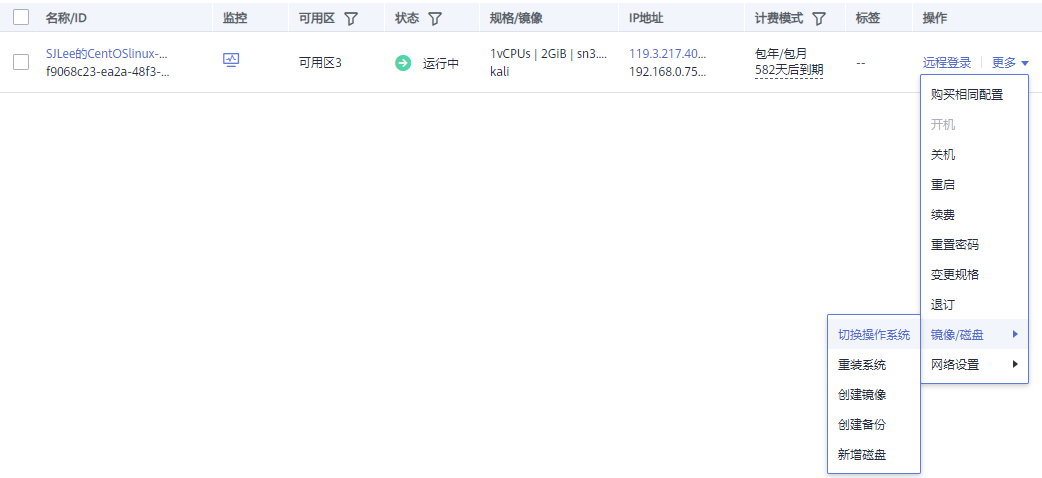
选择私有镜像然后选择之前创建的镜像,等他重启完毕即可 这里如果没有配置好ssh的话就需要利用控制台的VNC方式登陆进去配置SSH
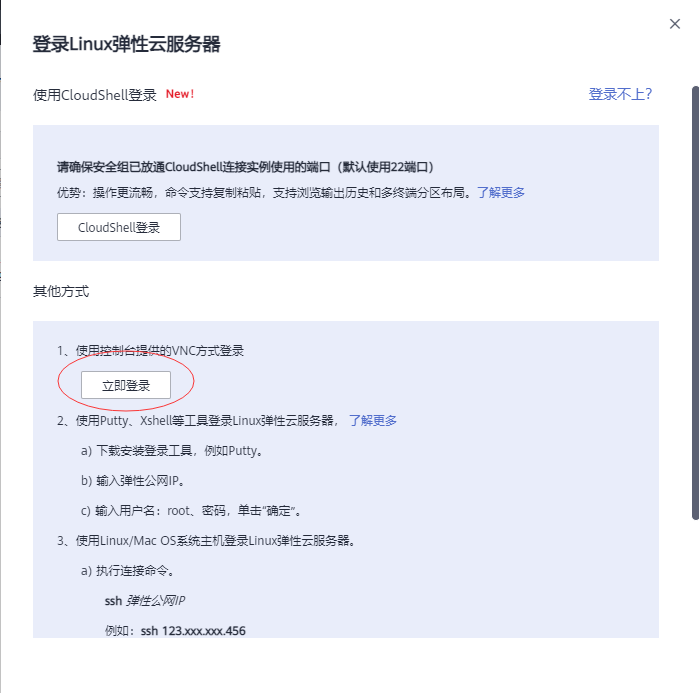
相关配置
如果修改了root的密码,就不需要在云服务器设置了,其实一个原理
# 普通用户下:
sudo passwd root
# 安装ssh
apt-get install openssh-server
# 开启ssh服务
systemctl enable ssh
或者用 /etc/init.d/ssh start
# 开机自启ssh
update-rc.d ssh enable
# 修改配置文件允许root ssh登录(图形化界面修改会方便一些)
vim /etc/ssh/sshd_config
# 修改如下:
#PermitRootLogin prohibit-password
PermitRootLogin yes
#PasswordAuthentication yes
PasswordAuthentication yes
可能要重启或者是如下使用命令行才能ssh连上,具体没有深究
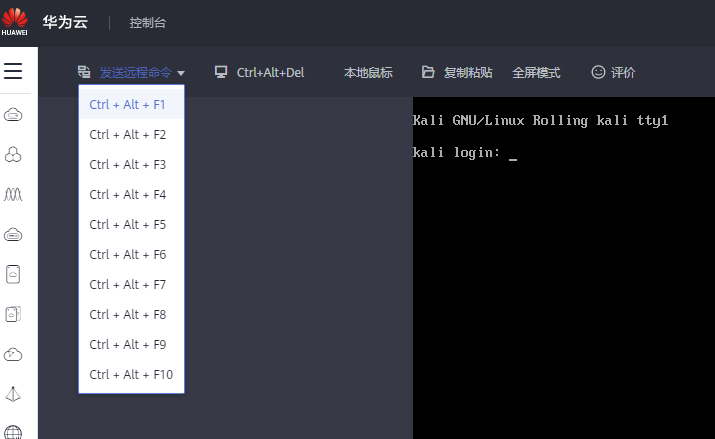
还有个问题就是因为之前使用ssh连接过云服务器了,更改系统后会造成密钥的不匹配
再次ssh连接的话会报错,需要到目录 C:\Users\ls\.ssh下修改known_hosts文件
将自己云服务器IP以及后面那堆加密信息删掉就好了
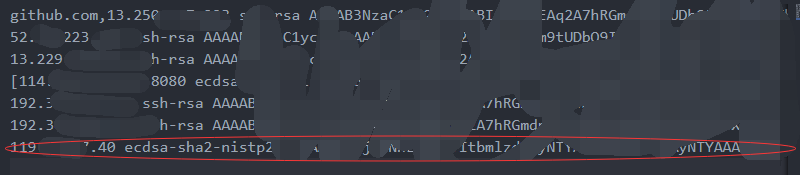
这时候再使用ssh连接就可以了
更新kali
先确保镜像源没问题,然后:
sudo apt update
sudo apt full-upgrade -y